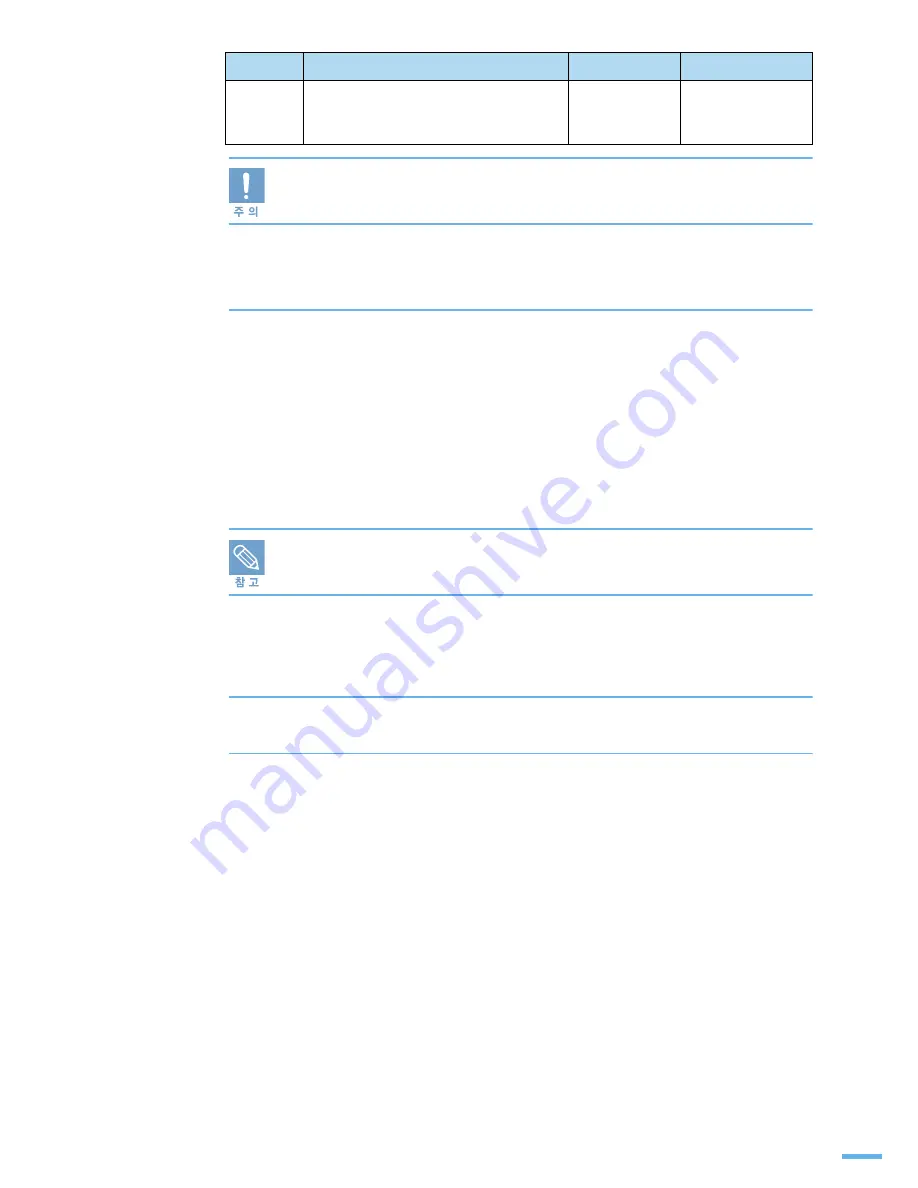
37
■ 관리자 권한을 가진 계정으로 로그온해야 설치 또는 삭제가 가능합니다 .
■
인터넷 익스플로러 5.0 이상이 설치되어야 합니다 . (5.5 권장 )
■ 윈도우 터미널 서비스는 이 제품과 호환될 수 있습니다 .
◣ኟ▋#㔳⒫ῷ#㏟ᢋ》#Ꮇᙗ♏᭟#ⴳ㐳ഋ
프린터 드라이버를 설치해 로컬 환경 또는 네트워크 환경에서 인쇄할 수 있습니다 . 아래의 설치 순서를
참조해서 드라이버를 설치하세요 .
프린터 드라이버는 컴퓨터와 프린터가 통신할 수 있게 해 주는 소프트웨어입니다 . 드라이버를 설치하는
순서는 컴퓨터 운영 체계에 따라 다를 수 있습니다 .
드라이버를 설치하기 전에 윈도우에 실행된 응용 프로그램이 있다면 모두 종료하세요 .
#㔳⒫ῷ#ⴳ㐳ഋ
로컬 환경이란 프린터와 함께 제공된 USB 케이블 또는 병렬 케이블을 이용해 프린터와 컴퓨터를
직접 연결한 환경을 말합니다 . 만약 네트워크 케이블을 이용해 네트워크 환경에 연결된 경우라면
44 쪽을 참조하세요 . 표준 설치 또는 사용자 정의 설치 방법을 이용해 드라이버를 설치할 수 있습니다 .
컴퓨터를 켠 다음 ‘ 새 하드웨어 추가 마법사 ’ 화면이 나타나면 < 취소 > 를 클릭하세요 . 윈
도우에 실행된 응용 프로그램이 있다면 모두 종료하세요 .
㌷⟛##ⴳ
대부분의 사용자에게 권장되는 항목입니다 . 프린터 작동을 위해 필요한 모든 소프트웨어가 설치됩니다 .
1
프린터와 컴퓨터가 연결되어 있고 , 전원이 켜진 상태인지 확인하세요 .
2
설치 CD 를 CD-ROM 드라이브에 넣으세요 . 설치 화면이 자동으로
표시됩니다 .
•
만약 화면이 나타나지 않거나 화면을 닫았다면 바탕화면의 < 시작 > 을 클릭한 뒤
< 실행 > 을 선택하세요 . ‘X(CD-ROM 드라이브명 ):Setup.exe’ 를 입력하고
< 확인 > 을 클릭하세요 . 예를 들어 사용하고 있는 컴퓨터의 CD-ROM 드라이브명이
"E" 인 경우 'E:Setup.exe' 를 입력하세요 .
윈도우
Sever 2008
R2
펜티엄 IV 1 GHz (x86) 또는 1.4 GHz (x64) 프
로세서 (2 GHz 이상 )
512 MB (2048MB) 10 GB
운영체제
CPU
메모리
하드디스크 여유 공간
Содержание ML 4050N - B/W Laser Printer
Страница 1: ......
Страница 15: ...14 ...
Страница 16: ...4 ᱛ 㔰 ᯓ ᱛᱟ ᡟ ഋᆀ 준비 ...
Страница 24: ...5 ほ ⵏ ᢇ ⴳ㐳ഋ 㑃 ഋ Ⓥ 㐳ഋ 㒳 㐳ഋ ᚃ ⴳ㐳ഋ ᾇ ᥠῷ ᯏഋ ᢋ ᱛ ຓഋ ほ 㐳ഋ ᢋ ᱛ ῷ ഋᆀ 㐳ഋ ᅏ ᯏഋ ᾅⲹ ᩰ ...
Страница 68: ...6 ᡓ Ώ 㐳ഋ ᆿᦄ 㑃 ഋ ᬋⱷ ...
Страница 79: ...78 ...
Страница 80: ...7 ዳᅯ ഋᆀᎿ 㐳ഋ 㔳 㐳ഋ ⅿᢣ ᾇ 㐳ഋ ᢋ ᢇ ᾇ 㐳ഋ ᆿ ᛤ ᢋ ᢇ ᾇ 㐳ഋ ሥ ώ ᭙ ...
Страница 98: ...8 ᆿ 㐷 㐳ഋ 㐷 㐳ഋ ኴ ᥏ 㐳ഋ 㐷 Ⓡᛇ 㐳ഋ Ɒ 㔰ᇛ 㐳ഋ ഋ ᢹⱯ 㐳ഋ ⅿ 㐳ഋ 㓰 㐳ഋ ᢣ ᾇ 㐳ഋ ᛣ ᾇ 㐳ഋ ሥ ώ ୁ౪ ...
Страница 102: ...101 1 다목적 용지함을 열고 용지 받침대를 올려서 펼쳐 주세요 2 뒷덮개를 열고 용지 받침대를 펼쳐 주세요 3 인쇄될 면을 위로 해서 용지를 넣어 주세요 가이드를 용지폭에 맞게 조절하세요 ...
Страница 104: ...103 1 다목적 용지함을 열고 용지 받침대를 올려서 펼쳐 주세요 2 뒷덮개를 열고 용지 받침대를 펼쳐 주세요 3 인쇄될 면을 위로해서 용지를 넣어 주세요 가이드를 용지쪽에 맞게 조절하세요 ...
Страница 127: ...126 ...
Страница 128: ...9 ᢿ ほ ῷ 㐳ഋ 㔳 ῷ 㐳ഋ ᢇრⅿ ῷ ᾇ 㐳ഋ ኟ SV Ꮇᙗ ῷ 㐳ഋ ᅅ 㒹ଞ ώ Ἅ ...
Страница 153: ...152 5 설치가 끝나면 Finish 를 클릭하세요 ...
Страница 166: ... ᢋ ᨓ ྏഋ ᱛ ᾜ ᚃ 㔰 㐳ഋ ᨓ 㑏 㐳ഋ ᢋ ᵗྏഋ ᨓ 㑏 㐳ഋ ᛇ ཱི ཱིᅯ ኟ ᨓ 㑏 㐳ഋ ᢿ ほ ᨓ 㑏 㐳ഋ SrvwVfulsw SV ᨓ 㑏 㐳ഋ ᢇრⅿ ᨓ 㑏 㐳ഋ ᦙ ...
Страница 176: ...175 5 용지함을 제자리로 넣습니다 6 윗덮개를 열었다가 닫아 주세요 인쇄가 다시 시작됩니다 덮개가 완전히 닫히지 않았다면 인쇄 도중 문제가 생깁니다 주의해서 덮개를 잘 닫아주세요 ...
Страница 195: ...194 ...
Страница 196: ... ᯏ 㐳ഋ ᦃ ఫ ഋ ᢋ 㐳ഋ ᾇ ῷ ᢋ ᢇ㐳ഋ ほ ⵏ ᢇ ᢇ㐳ഋ ᮟᢿ ᢋ ᾇ ಷ ᦃ ఫ㔳 ే ᬄ ῷᴟⅿ ᇛ㐳Ⓡ 㔳 ᢣ ᢇ ྏ ᥠ ᯏഋ ᭕ ...
Страница 211: ...210 토너 카트리지 관리하기 8 프린터 안에서 토너 카트리의 설치 위치를 확인한 후 새 토너 카트리지를 안으로 완전히 밀어 넣습니다 9 윗덮개를 완전히 닫은 후 전원 스위치를 켭니다 ...
Страница 220: ...219 3 컨트롤 보드 커버를 빼냅니다 4 무선 네트워크 카드를 무선 네트워크 카드 홈에 밀어 넣은 후 컨트롤 보드에 단단히 고정되도록 무선 네트워크 카드를 완전히 밀어 넣으세요 ...
Страница 238: ...237 폐 가전제품 처리 안내 ...






























